怎样用电脑上微信 (图文教程)
微信是腾讯公司推出的一个为智能手机提供即时通讯服务的免费应用程序。
说的很清楚了,是智能手机上运行的程序,需要智能手机的支持,如果手机不是智能的,那就没有办法使用了.
一般情况下,手机上的软件是不可以在计算机上安装使用的,今天介绍一种方法,实现在电脑上运行微信程序.
这里起到一个抛砖引玉的作用,用本篇中的方法,还可以安装使用其它的智能手机软件.

工具/原料
• jdk-6u10-rc-bin-b28-windows-i586-p-21_jul_2008.exe
• sdk模拟器
说明一下,第一个为JAVA环境支持程序,如本机已经存在,则无需安装,第二个是安卓系统模拟程序.两个程序均在互联网上可以下载得到.
下载所需程序
1. 首先下载所需要的安装程序,通过百度搜索就可以得到,如图:
第一个程序在百度中搜索jdk-6u10-rc-bin-b28-windows-i586-p-21_jul_2008.exe
第二个程序,在百度中搜索 SDK模拟器 选择较新的版本下载.


2. 将两个程序下载到本地计算机磁盘.如图,我下载下来以后是这个样子的.

3. 将模拟器程序的压缩包解压出来,可以看到里面的程序集,如图:
所需要的程序我们已经下载完成,下面看如何安装使用.

JAVA环境安装
1. 直接运行刚刚下载的jdk-6u10-rc-bin-b28-windows-i586-p-21_jul_2008.exe
2. 
3. 根据安装向导一步步安装,使用默认参数即可.
4.
5. 设置环境变量.
安装完成后,设置环境变量,设置方法如下:
6. 右键桌面计算机,选择属性,打开系统属性选项卡.如图:
7. 选择点击环境变量.新建一个变量,如图填写.
变量名:classpath
变量值:.;%JAVA_HOME%/lib;
8.
9. 再新建一个变量
变量名:JAVA_HOME
变量值:C:Program Files/Java/jdk1.6.0-10
10.
11. 编辑Path变量,在这个值中增加 C:/Program Files/Java/jdk1.6.0_10/bin;

12. 设置完成.
SDK模拟器安装
1. 运行刚刚解压出来的SDK Manager.exe
2. 
3. 默认选项不用修改,直接点击install 8 packages.
安装过程大约需要1个小时左右,需要耐心的等待.
4. 
5. 安装完成后选择Tools菜单中Manage AVDs...
6. 
7. 弹出设置窗口.选择New..新建一个虚拟设备.
8. 
9. 如图设置相关参数.设置完成后点击Create ACD
10. 
11. 设置完成后会在界面中出现刚刚新建的那个文件,点击Start...
12. 
13. 弹出选项设置,直接点launch.
14. 
15. 模拟手机开始运行,稍后片刻,会出现如下图手机界面.
16. 
17. 安装成功.
微信安装
1. 微信的安装与使用就要在模拟的手机中运行了,具体操作看下面步骤.
2. 打开手机中的浏览器,打开微信下载界面.
3. 
4. 下载微信到本地
5. 
6. 下载完成.
7. 
8. 安装微信
选择开始安装.
安装过程
安装完成.
9. 
10. 
11. 
12. 运行微信
13. 
14. 用QQ号登录上去测试一下.

15. 运行成功了,现在就可以在你的电脑中登录微信,发微信消息了.
其它事项
1. 模拟器安装过程中需要的时间较长,需要耐心等待.
2. 因软件使用时占一定的系统资源,使用过程中可把杀毒软件关闭,速度更快一些.
- 07-30QQ上线20周年个人的轨迹
- 07-30提取的在线QQ群发不冻结
- 07-30腾讯超级会员升级SVIP9方法
- 07-30QQ贵族身份外显图标点亮
- 07-30手机QQ自定义充值QBBUG
- 07-302019解封永久冻结QQ教程
- 07-30QQ超级会员自定义在线状态
- 07-30QQ小程序已经开放注册了
- 01-11全球最受赞誉公司揭晓:苹果连续九年第一
- 12-09罗伯特·莫里斯:让黑客真正变黑
- 12-09谁闯入了中国网络?揭秘美国绝密黑客小组TA
- 12-09警示:iOS6 惊现“闪退”BUG
- 12-05亚马逊推出新一代基础模型 任意模态生成大模
- 12-05OpenAI拓展欧洲业务 将在苏黎世设立办公室
- 12-05微软质疑美国联邦贸易委员会泄露信息 督促其
- 12-05联交所取消宝宝树上市地位 宝宝树:不会对公
- 12-04企业微信致歉:文档打开异常已完成修复
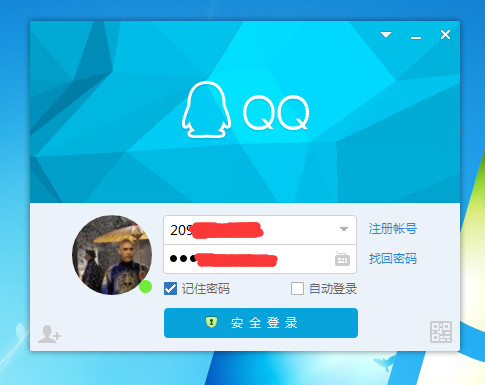
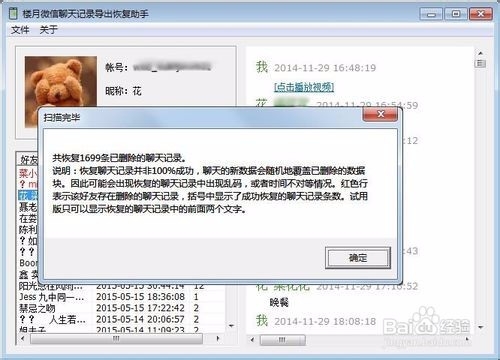
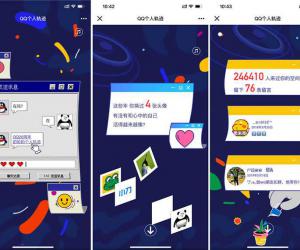

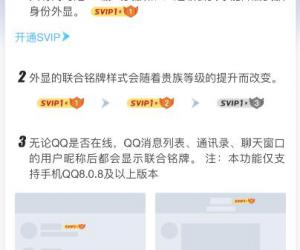
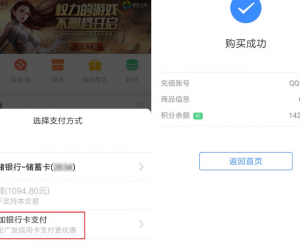
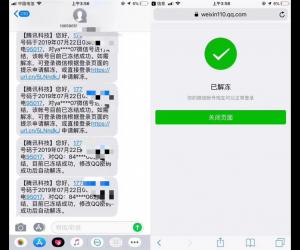
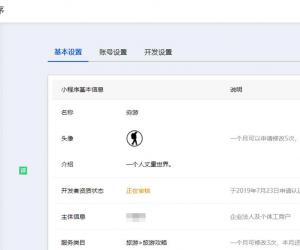








 粤公网安备 44060402001498号
粤公网安备 44060402001498号